笔记本电脑由于是一体机,基本很难对其配置进行升级,因此很多小伙伴用旧的笔记本都是使用Win7系统,那么当笔记本的系统出现问题我们又应该如何去进行重装呢?下面就和小编一起来看看笔记本带劲脑重装Win7系统的方法吧。
笔记本重装Win7系统的方法
1、首先,下载下载火(xiazaihuo.com)纯净系统之家网装机大师;下载完毕后,关闭所有的杀毒软件,然后打开软件,软件会进行提示,仔细阅读后,点击我知道了进入工具。
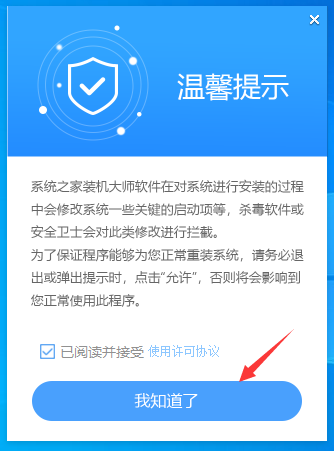
2、进入工具后,工具会自动检测当前电脑系统的相关信息,点击下一步。
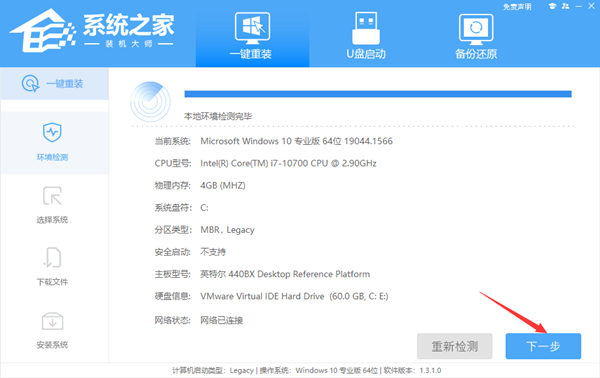
3、进入界面后,用户可根据提示选择安装Windows7 64位系统。注意:灰色按钮代表当前硬件或分区格式不支持安装此系统。
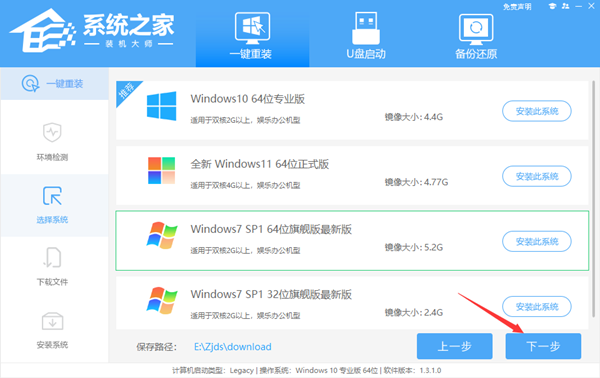
怎么一键重装Win7 64位旗舰版系统?Win7 64位系统重装教程
怎么一键重装Win7 64位旗舰版系统?虽然win7系统的时代已经过去很久了,但是现在依然有不少用户喜欢用Win7,大家想知道最新版的Win7系统怎么下载和安装,今天系统之家小编带来了Win7 64位系统重装教程,相信各位一定能够学会重装系统的。
4、选择好系统后,等待PE数据和系统的下载。
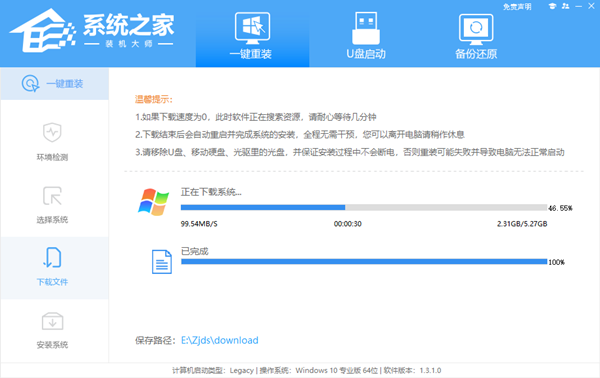
5、下载完成后,系统会自动重启系统。
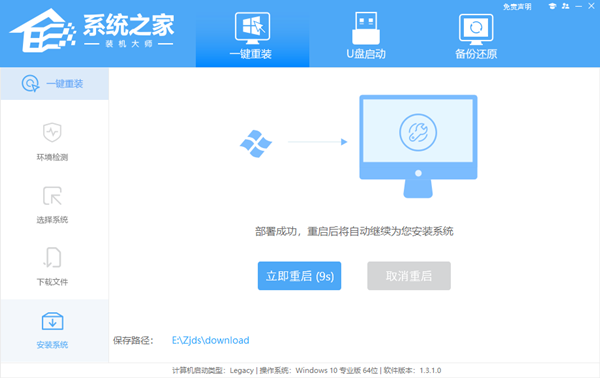
6、重启系统后,系统会默认进入PE环境,进入后,系统将会自动进行备份还原,等待完成。
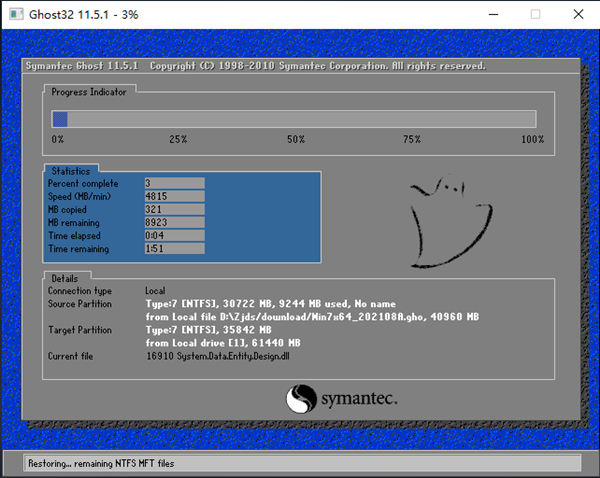
7、系统备份还原完成后,会开始系统自动安装,安装完成自动重启后即可进入系统。
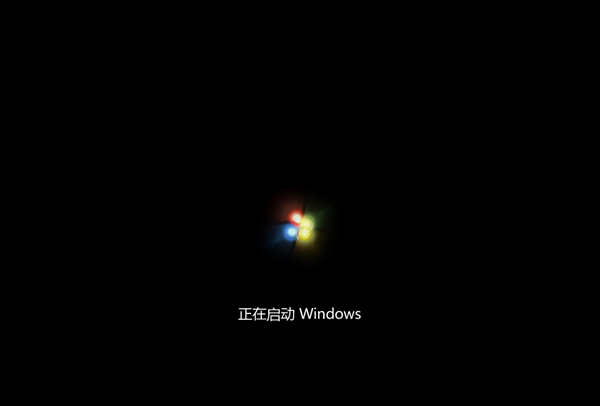
快速重装Win7 64位系统的图文步骤教程
现在很多朋友都知道64位系统会比较好一些,如果电脑设备比较新,那么选择重装64位系统是比较明智的选择,今天小编给朋友们带来了快速重装Win7 64位系统的图文步骤教程,大家可以一键重装工具来帮自己忙,挺简单的。






